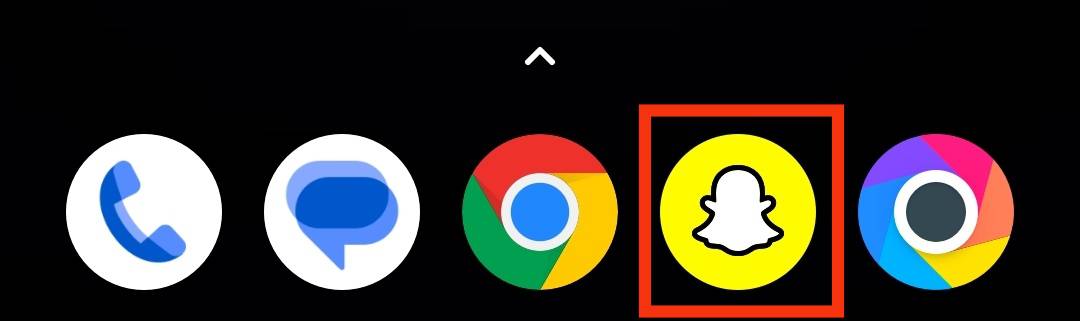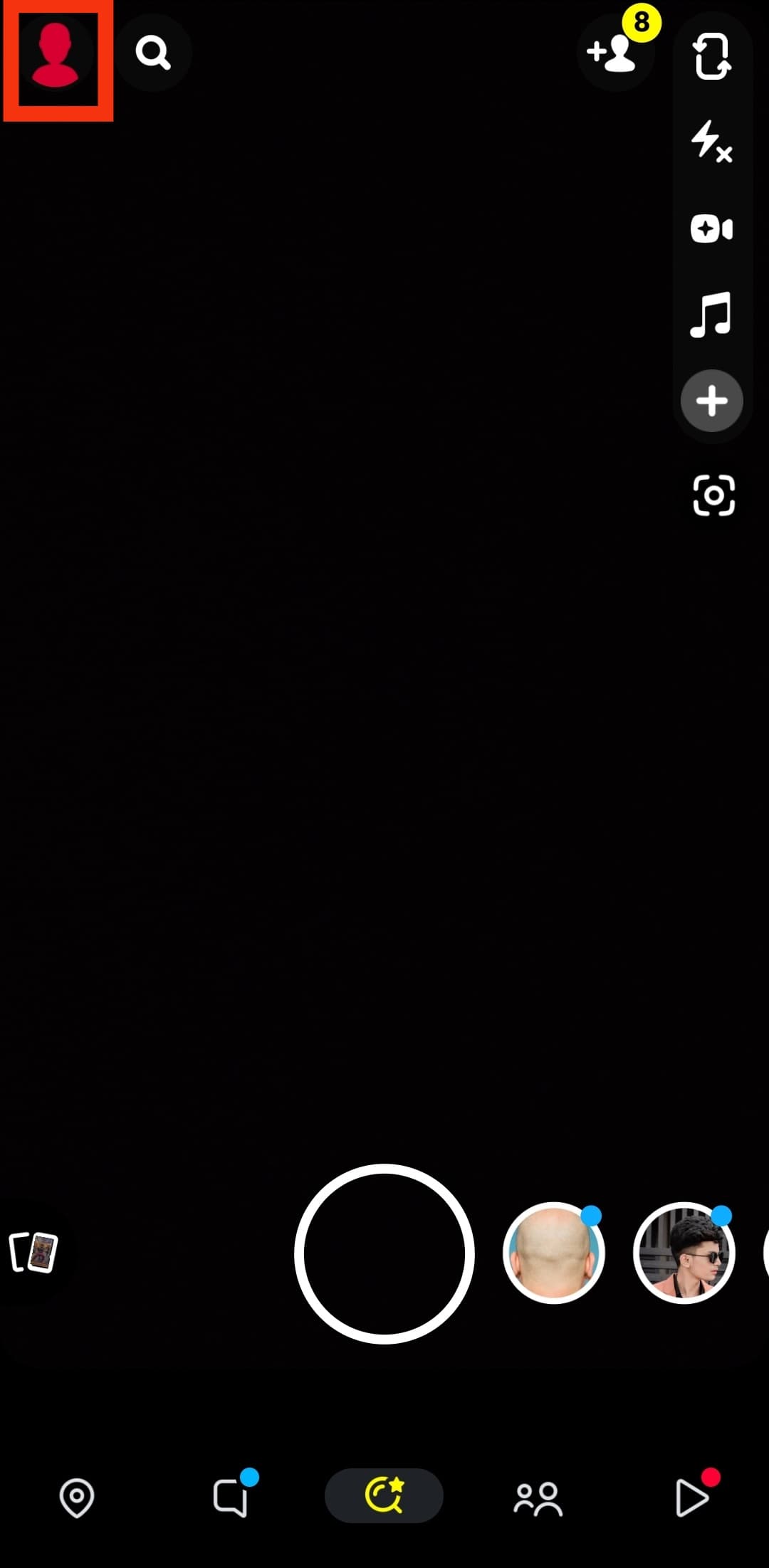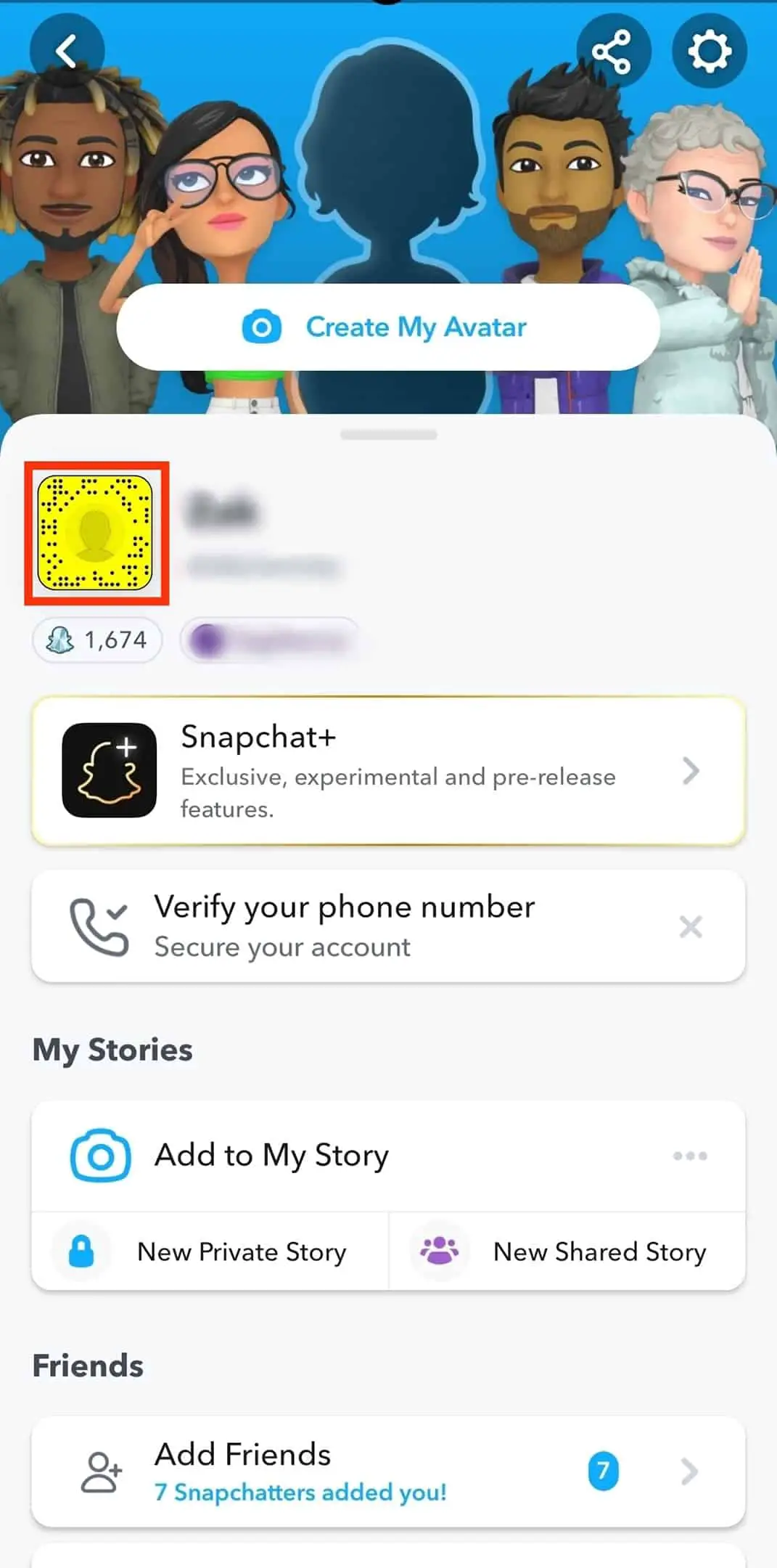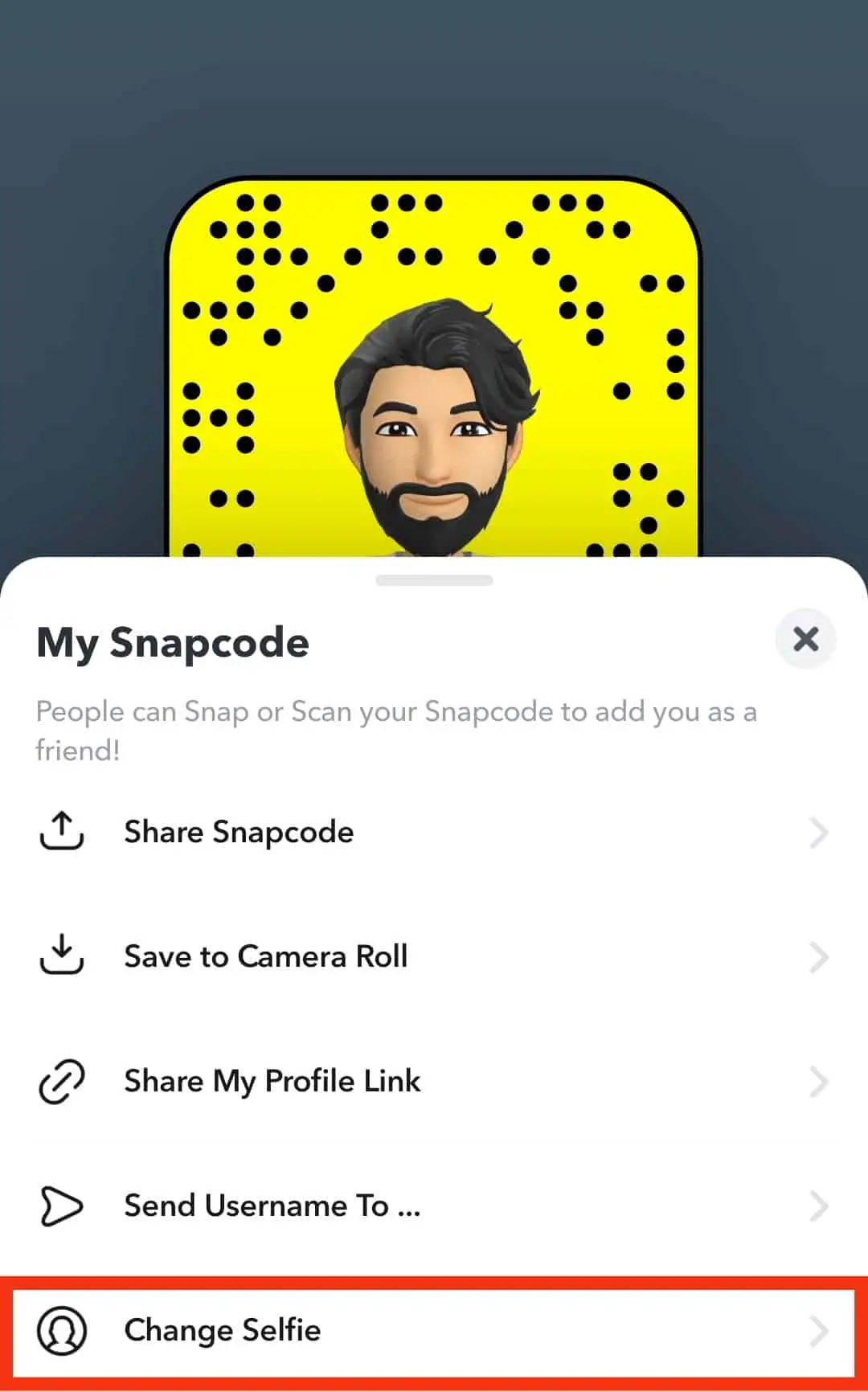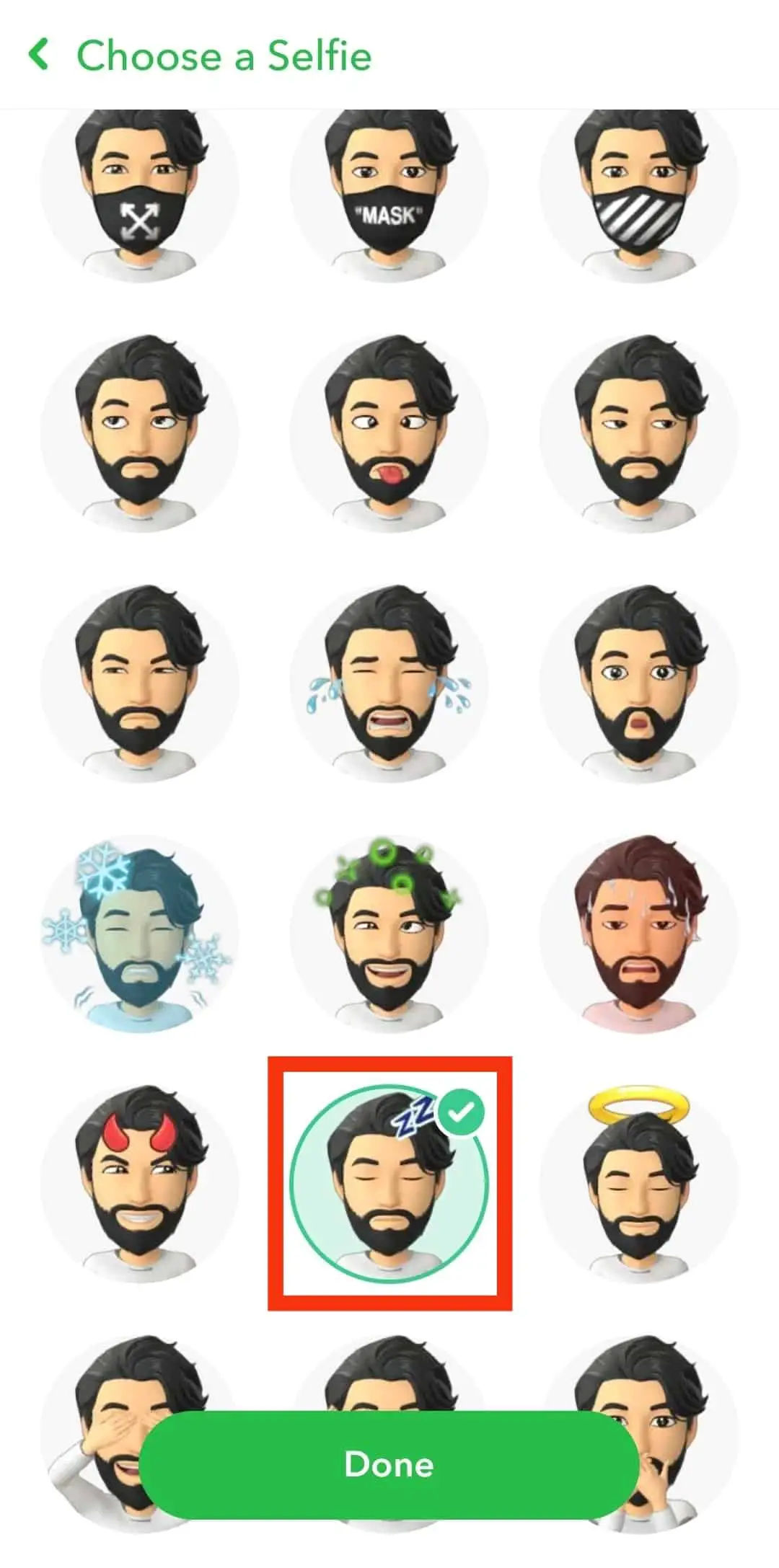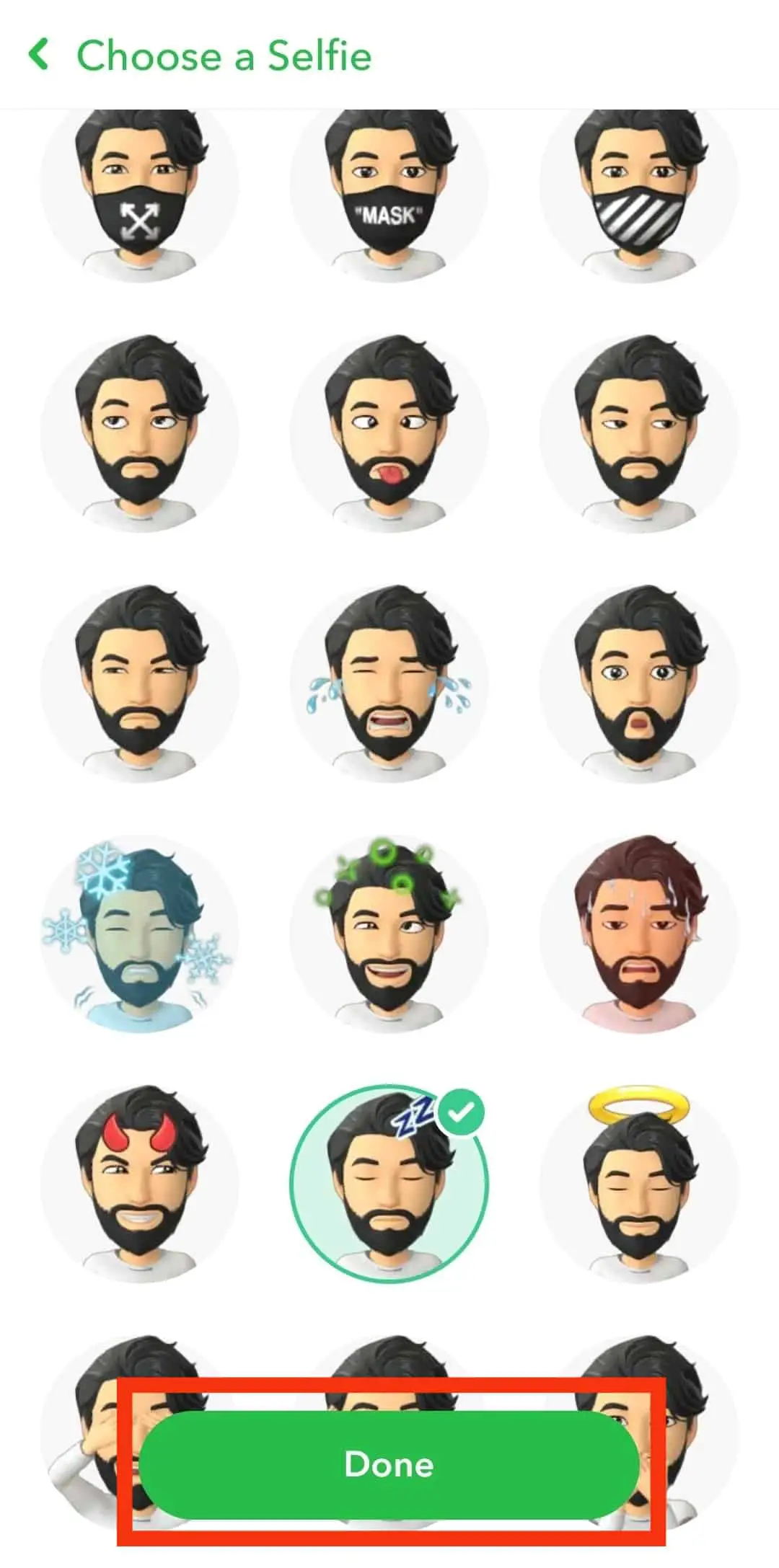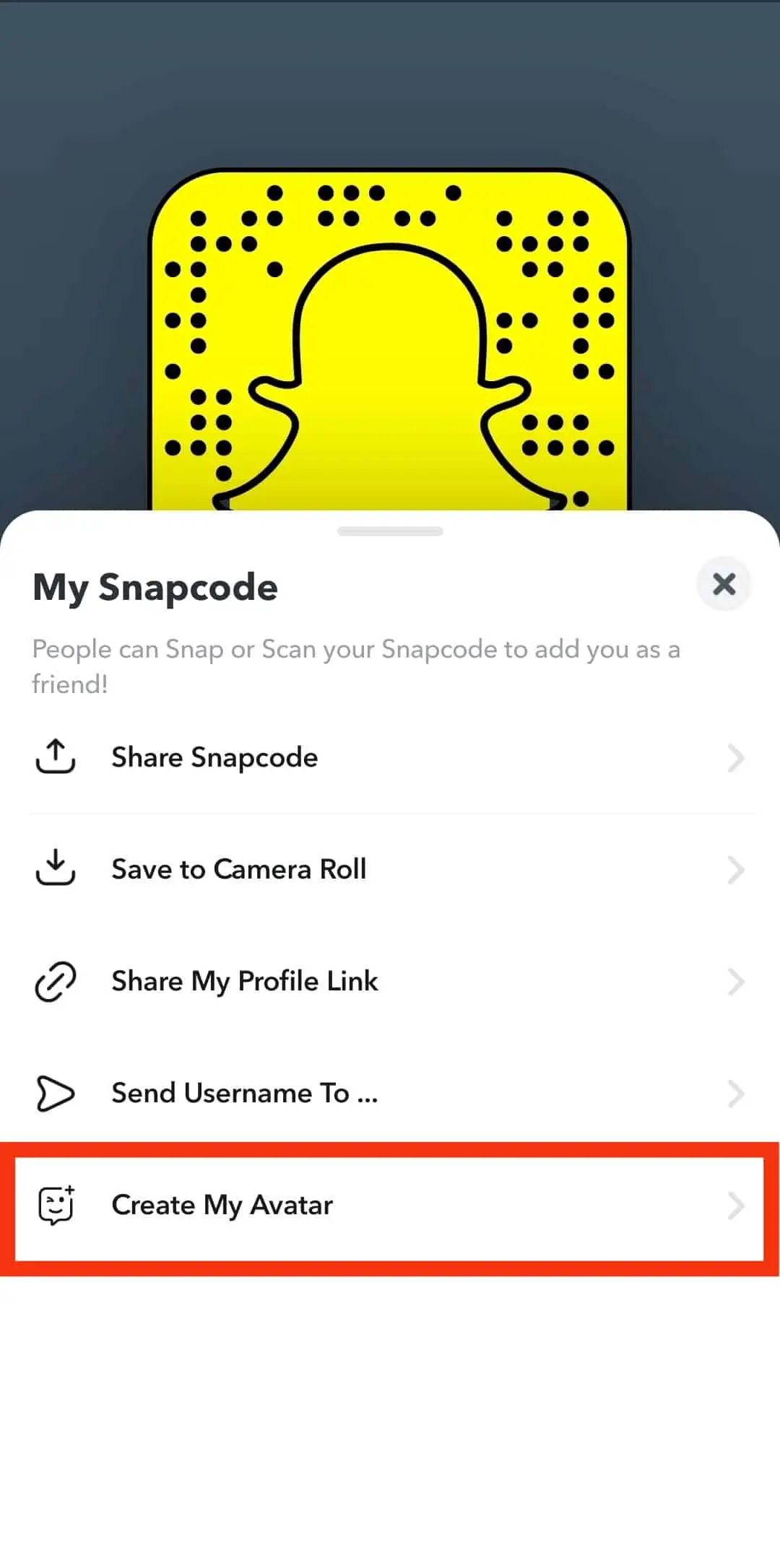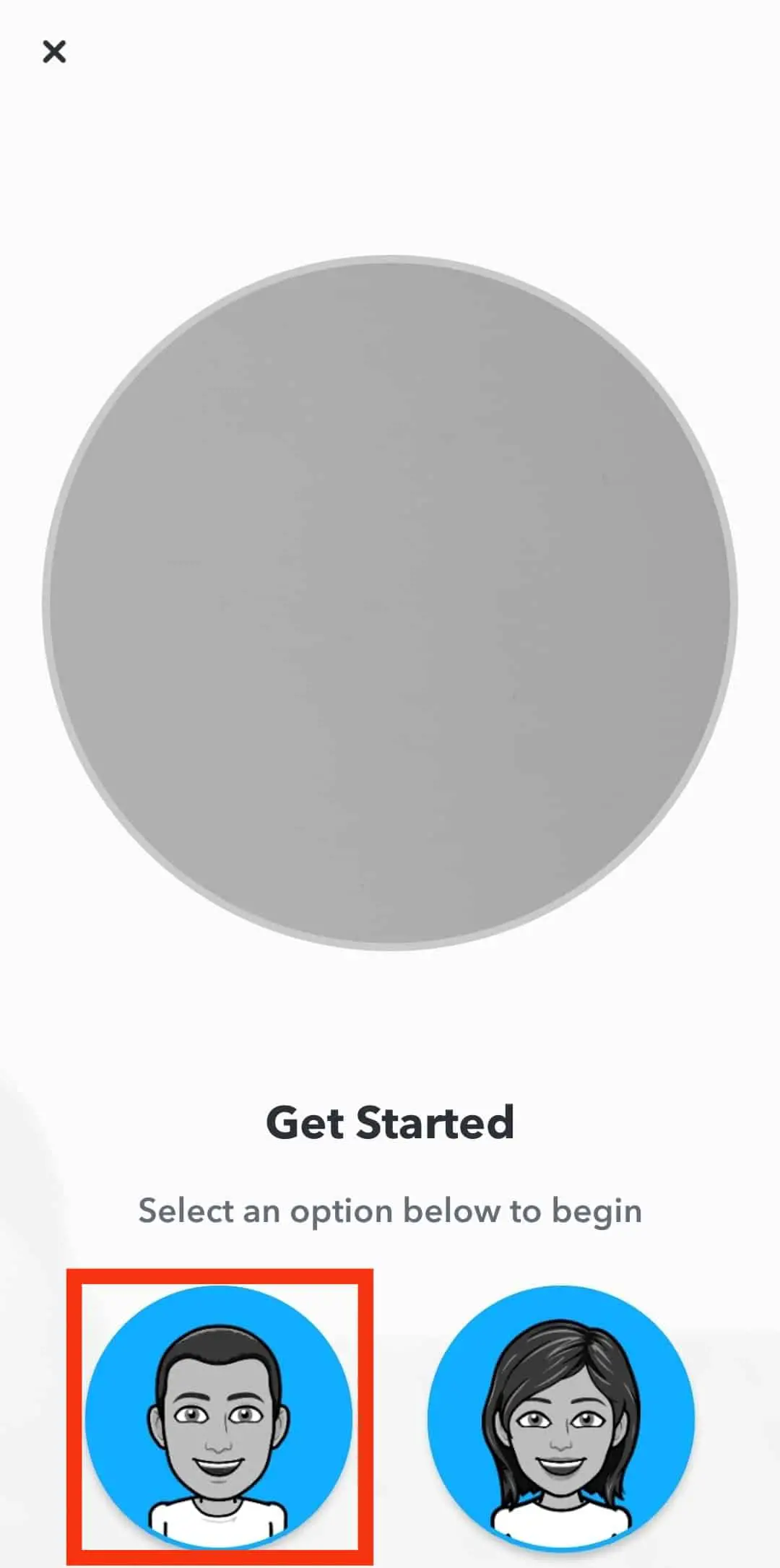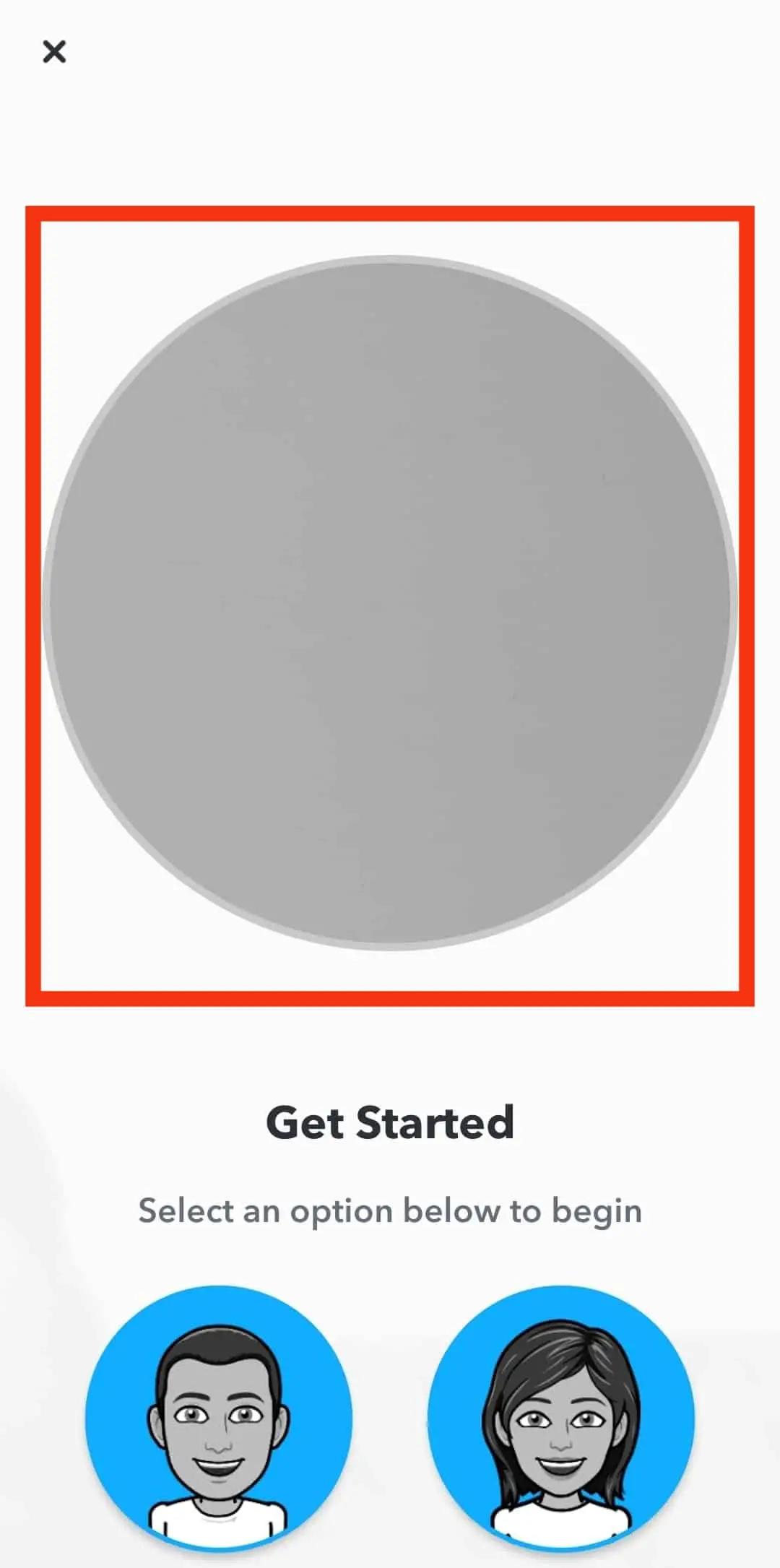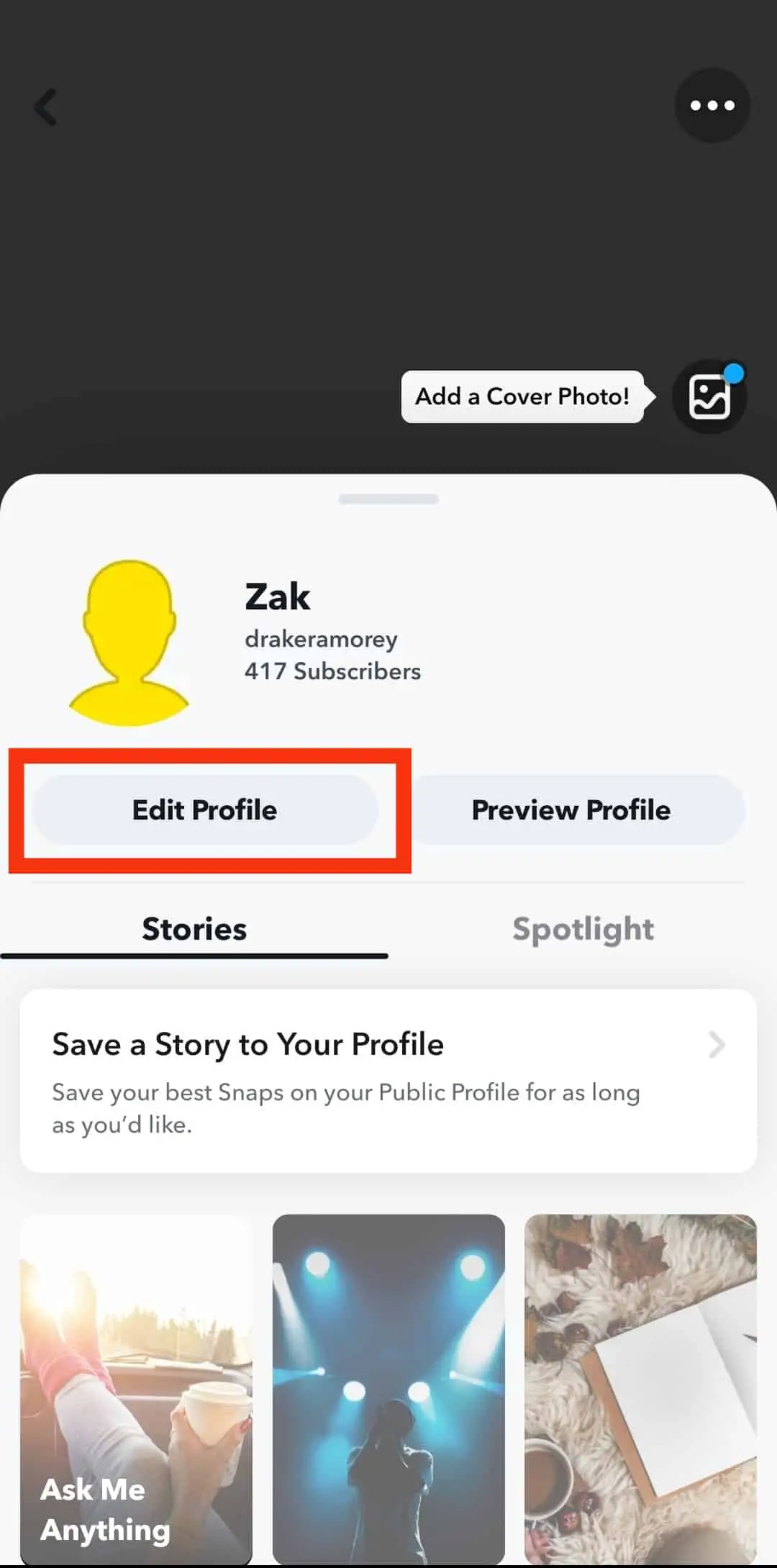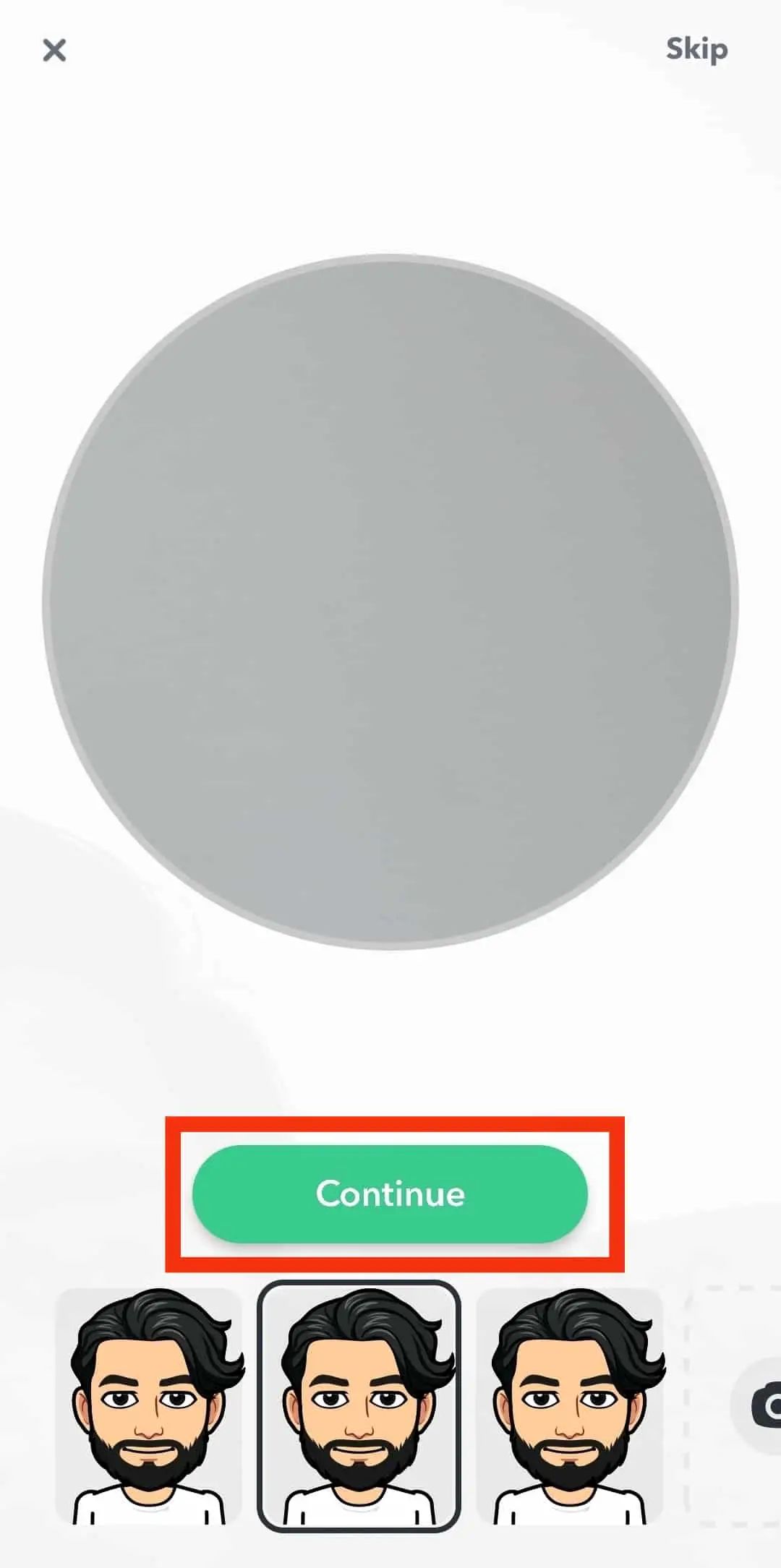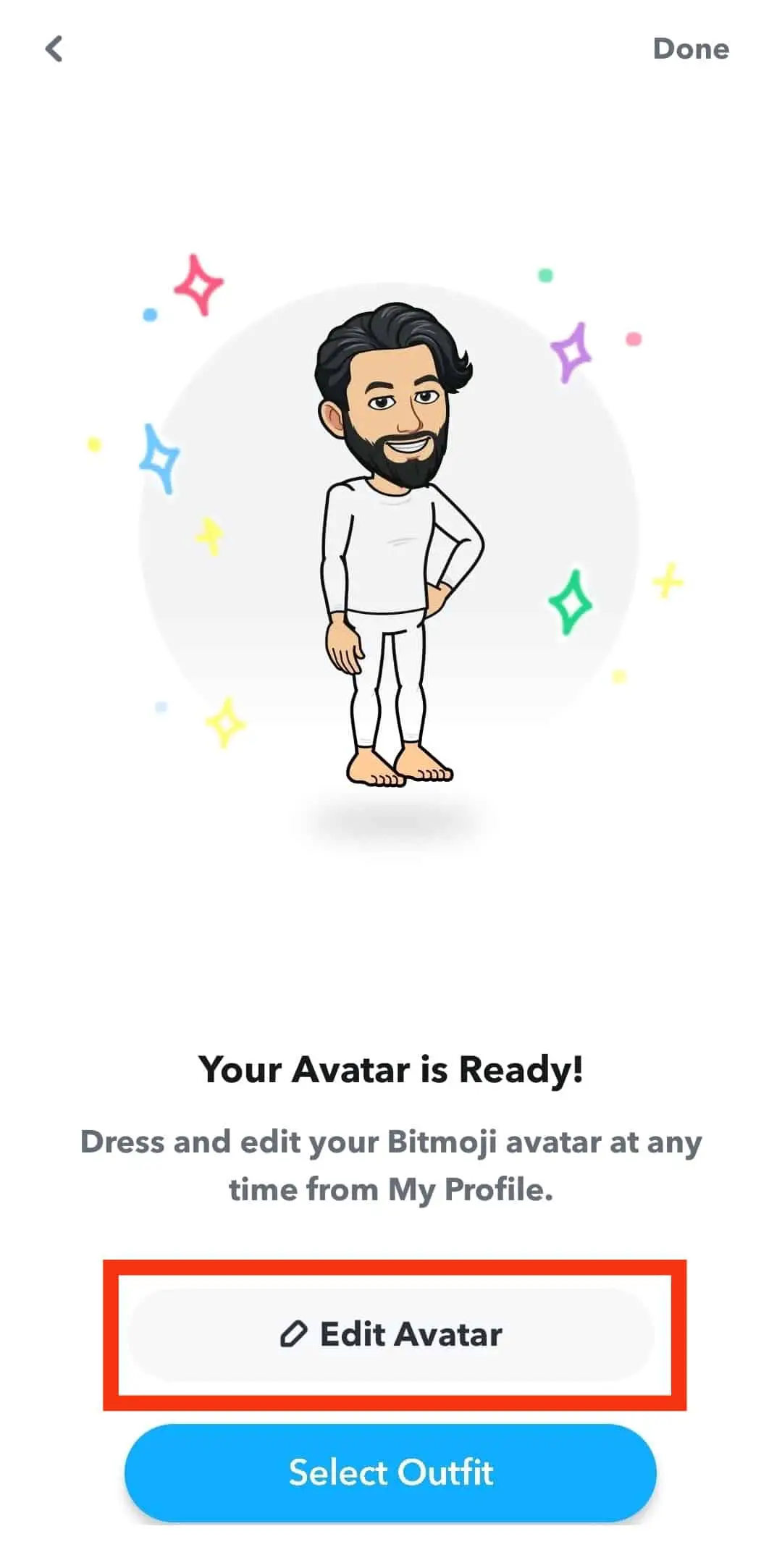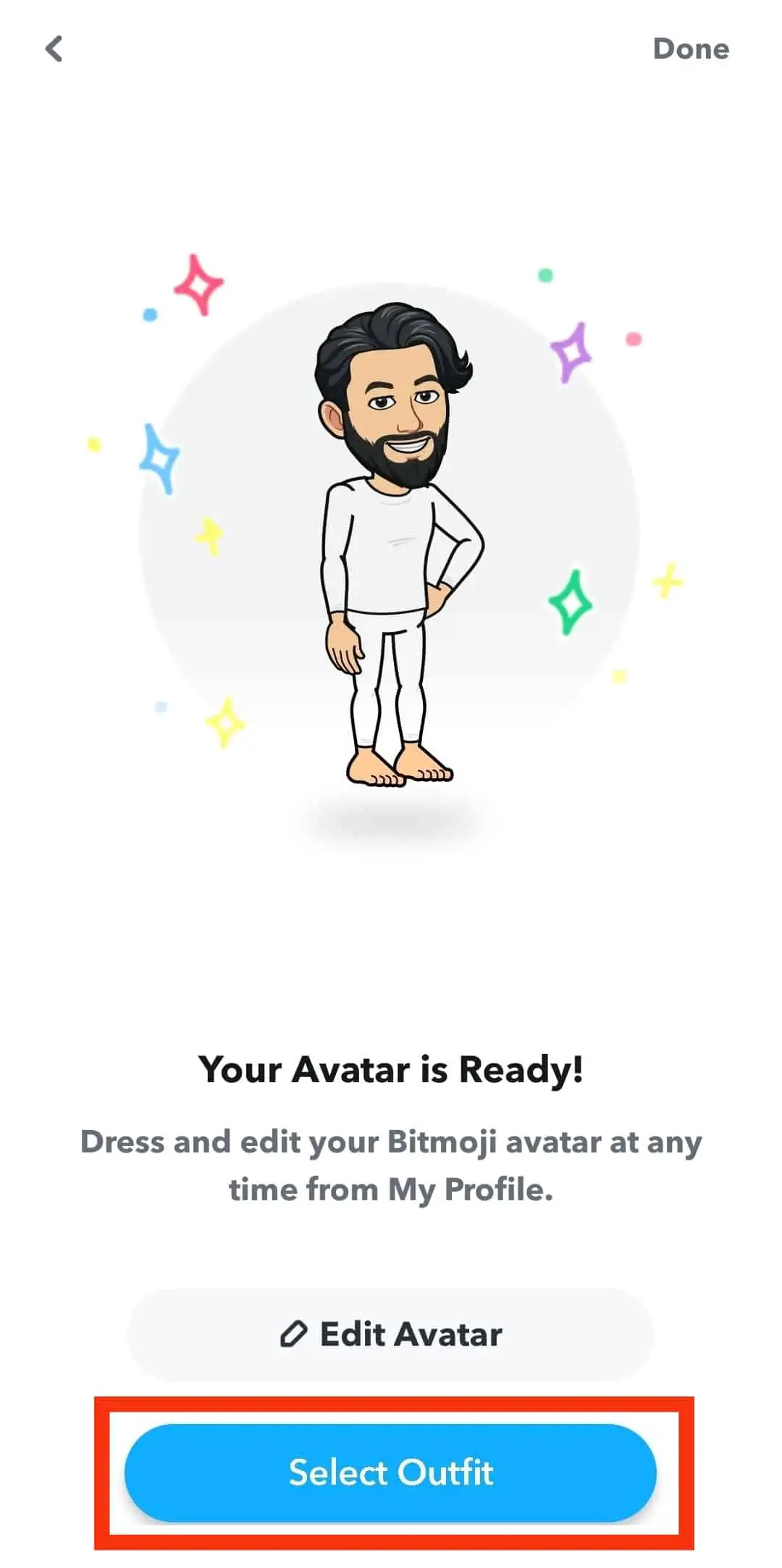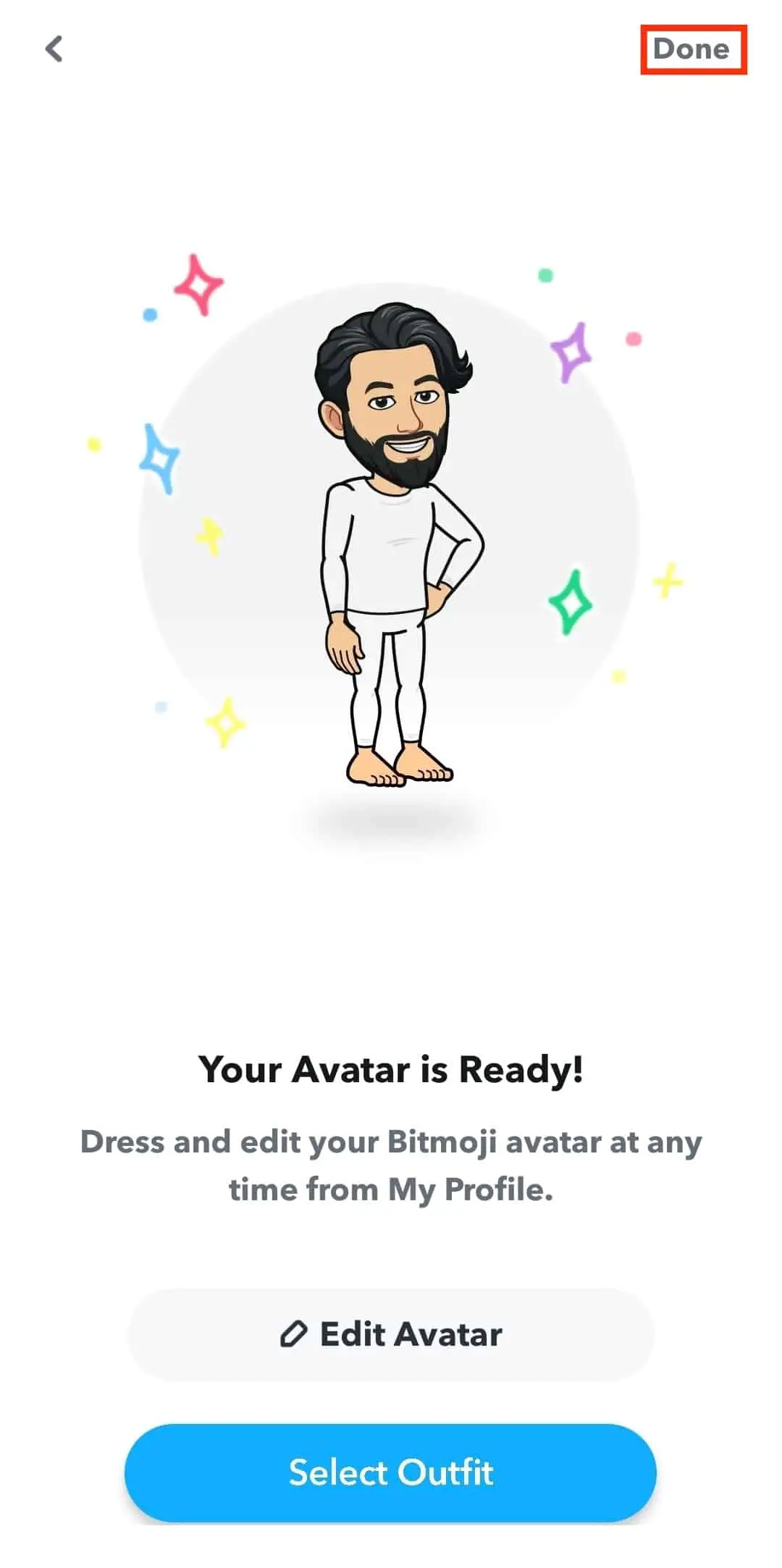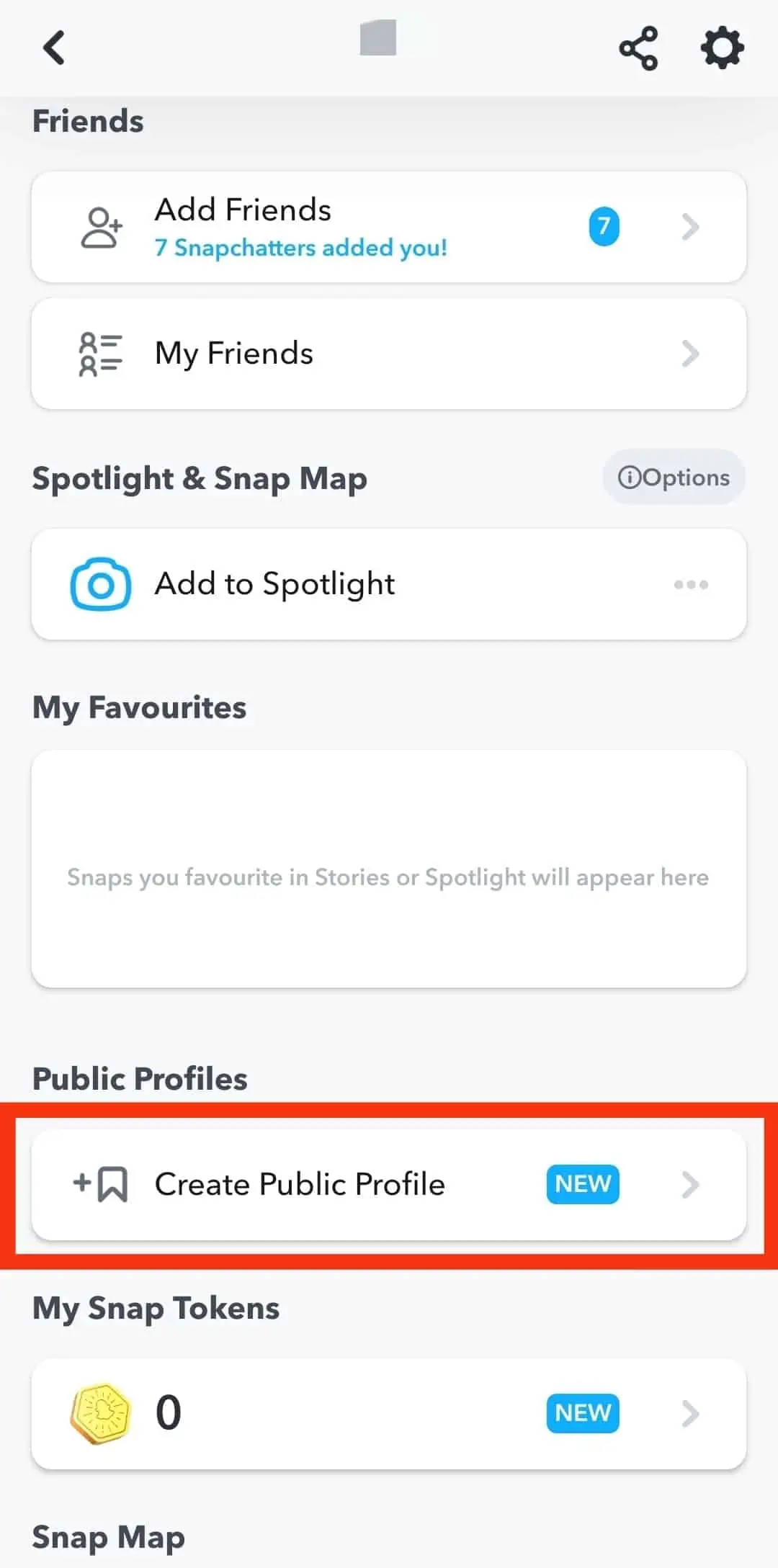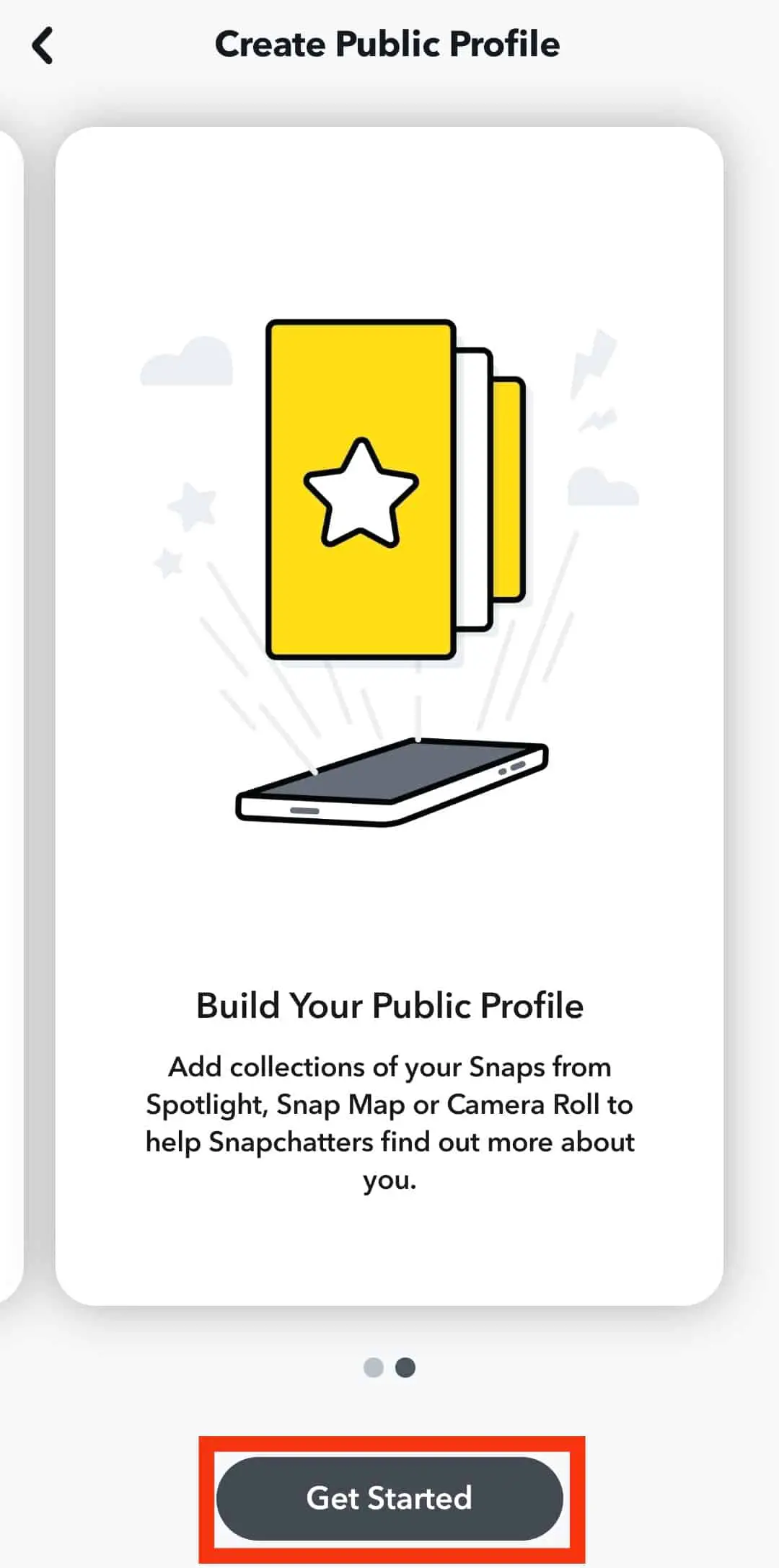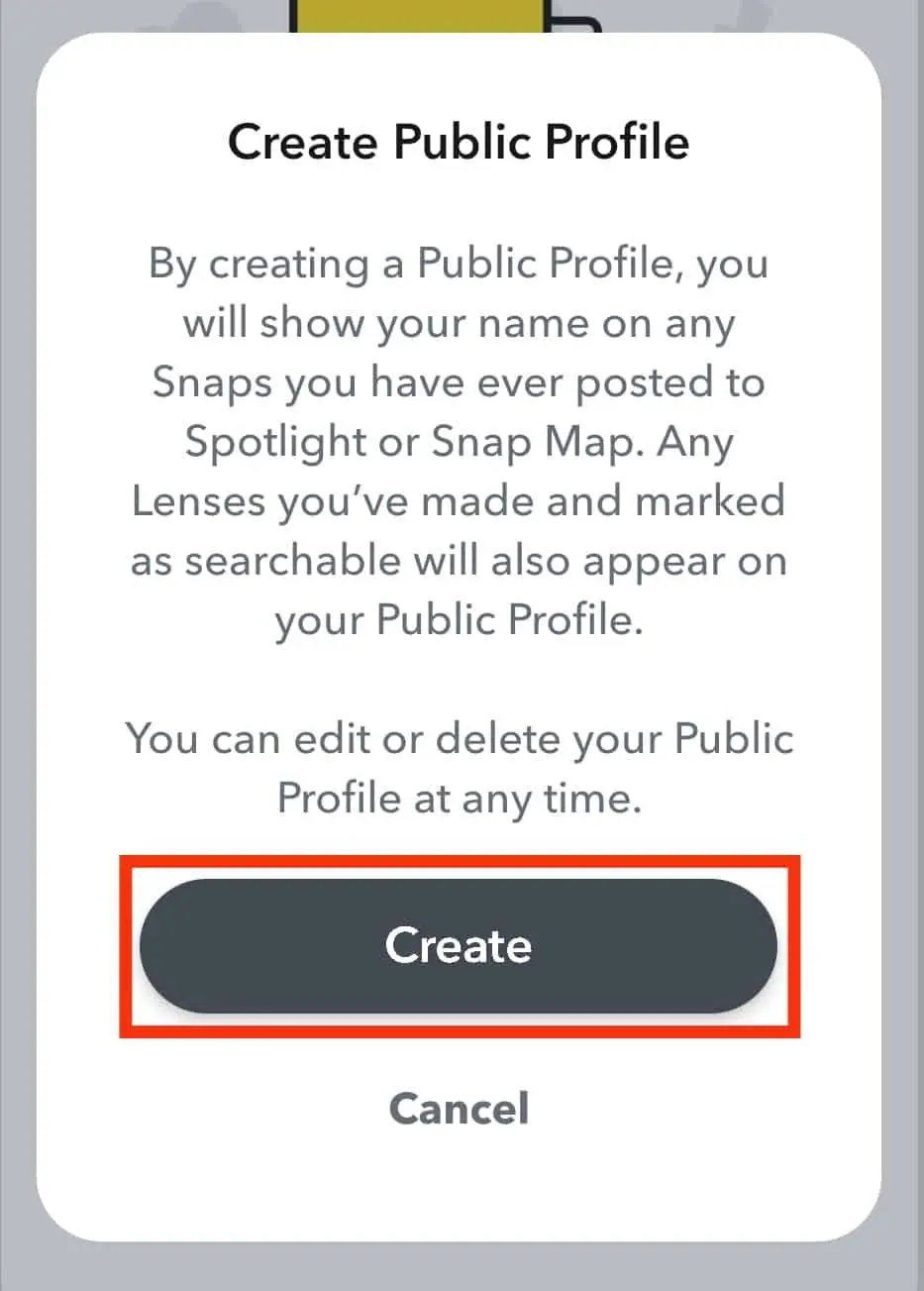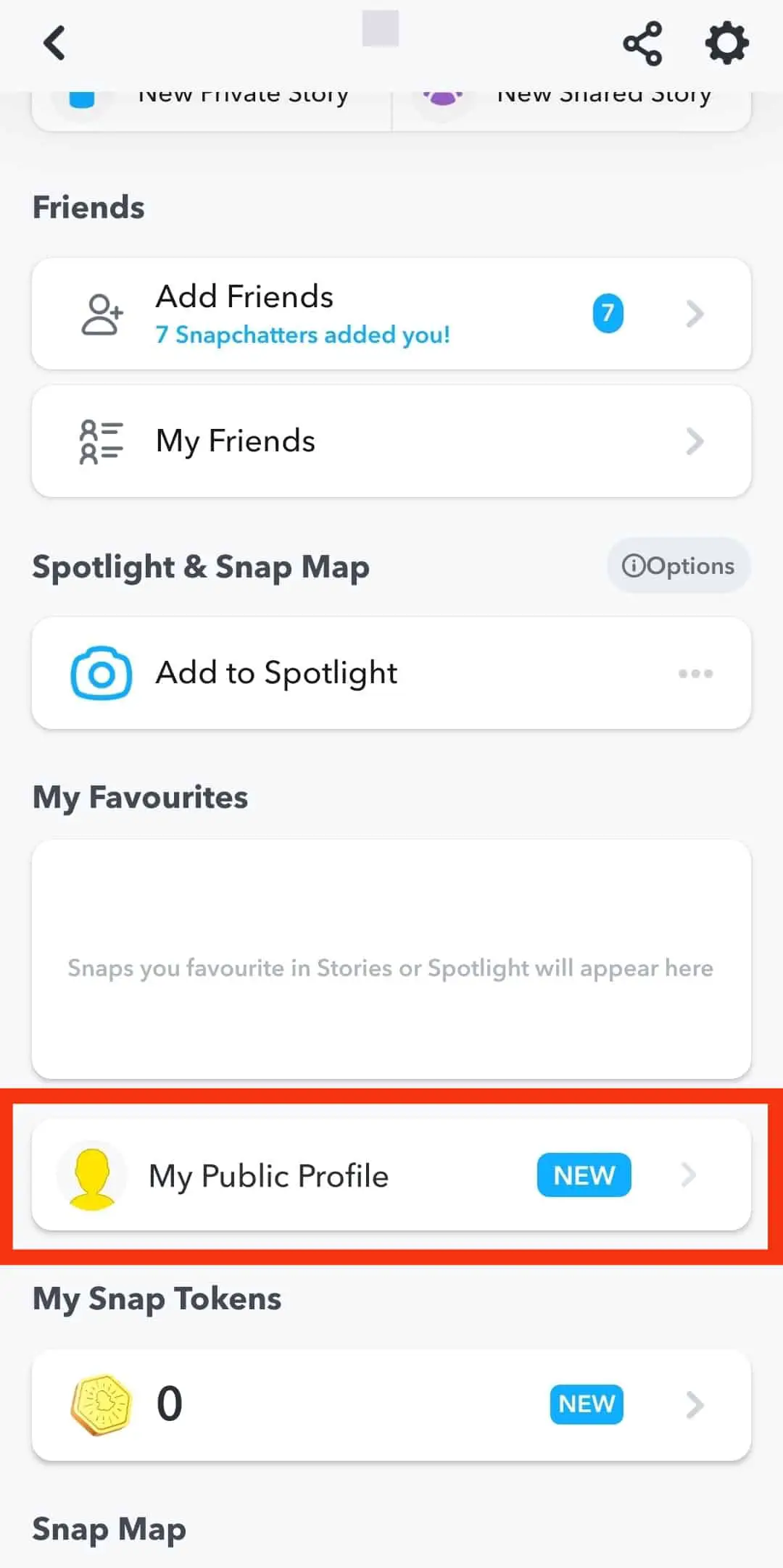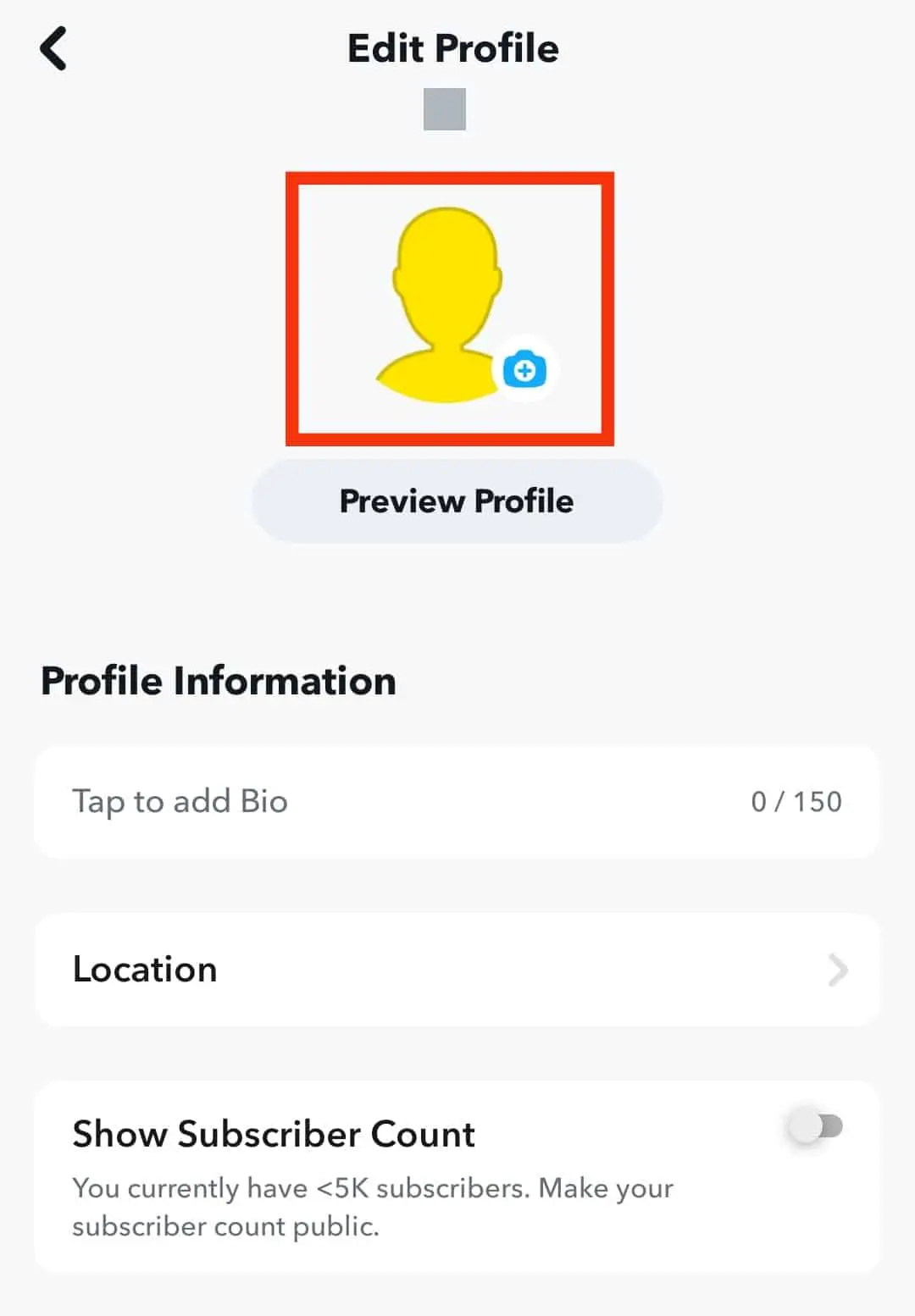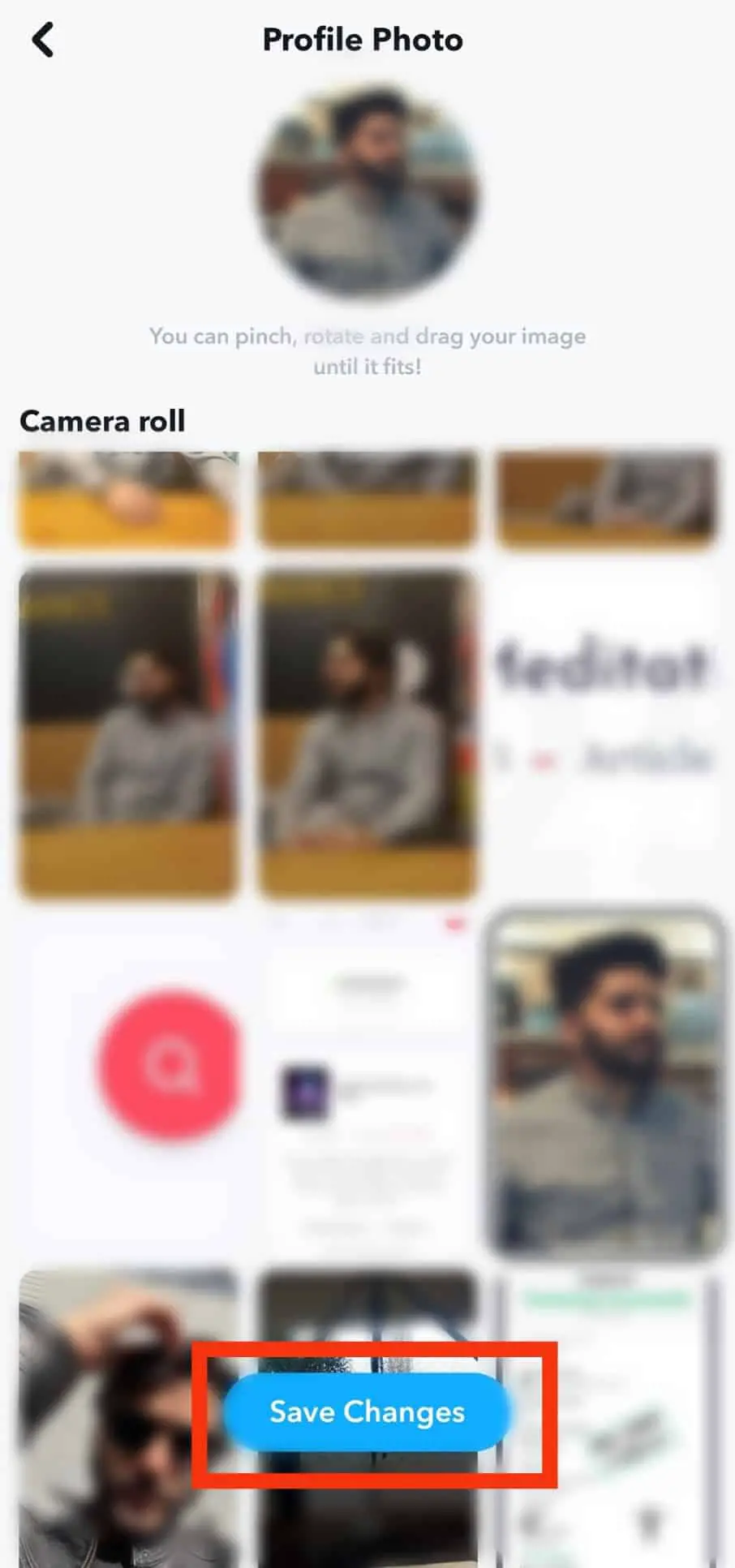¿Eres nuevo en la aplicación de Snapchat pero no sabes cómo agregar una imagen de perfil? ¡No te preocupes! En este artículo te explicaremos de manera sencilla y detallada cómo puedes hacerlo. Aprenderás paso a paso cómo subir una imagen de perfil en Snapchat y cómo personalizarla para que refleje tu personalidad. Sigue leyendo y descubre cómo mejorar tu perfil de Snapchat de forma fácil y rápida. ¡Comencemos!

Todas las plataformas de redes sociales vienen con la opción de una foto de perfil. Esta imagen se adjunta a su página de perfil y permite que las personas vean su rostro antes de conocerlo.
Es una excelente manera de que la gente sepa quién eres en realidad. Después de abrir un Snapchat perfil, ¿cómo agregas tu foto de perfil?
Para agregar una imagen de perfil en Snapchat, toca tu Snapcode y desplázate hacia abajo. A continuación, toque “Cambiar Selfie”. Elija un Bitmoji que le gustaría usar como su imagen de perfil y toque “Listo”.
Este artículo desglosa los pasos para cambiar tu foto de perfil en Snapchat. También explica qué es un perfil público y cómo crear uno.
Agregar una imagen de perfil a su Snapchat
Cuando abres un nuevo Snapchat perfil, su foto de perfil es una cara fantasma por defecto.
Tendrás que seguir el proceso para decidir qué quieres que vean tus amigos cuando toquen tu perfil.
Puedes elegir un GIF o un Bitmoji. Anteriormente podías agregar un video corto o una imagen tuya a tu perfil, pero eso ha cambiado.
¿Cómo agregar un Bitmoji como tu foto de perfil?
El nuevo estándar para fotos de perfil en Snapchat es Bitmoji. Si aún no tiene uno, debe crear uno a través de la aplicación Bitmoji o Snapchat antes de continuar.
A continuación se explica cómo editar la imagen de su perfil de Bitmoji:
- Abre el Snapchat aplicación en su dispositivo móvil.
- Toque en su bitmoji (o fantasma) en la esquina superior izquierda.
- Toque en su código instantáneo.
- Desplácese hacia abajo y seleccione “Cambiar autofoto.”
- Elegir una selfie que te guste.
- Grifo “Hecho” en el fondo.
Una vez que toques “Listo”, tu perfil de Bitmoji se actualizará automáticamente. Esta seguirá siendo tu foto de perfil hasta que decidas cambiarla.
¿Cómo crear y personalizar un Bitmoji?
Bitmoji es el avatar que creas cuando te unes Snapchat. Sirve como su foto de perfil y persona a través de su Snapchat usar. Puedes crear tu Bitmoji en la aplicación Bitmoji o directamente desde Snapchat.
Aquí está cómo crear un bitmoji:
- Abre el Snapchat aplicación en su dispositivo móvil.
- Toque en su bitmoji en la esquina superior izquierda.
- Toque en su código instantáneo.
- Toque en “crear mi avatar.”
- Selecciona tu género.
- Escanea tu cara utilizando la cámara frontal de su dispositivo.
- Selecciona el avatar te gusta de las opciones.
- Toque en el “Continuar“ botón.
- Toque en “Editar Avatar” para editar las características faciales y corporales.
- Toque en “Seleccionar atuendo” para editar la ropa.
- Toque en “Hecho” en la esquina superior derecha.
Una vez que hayas confirmado todos los cambios, el Bitmoji aparecerá en tu Snapchat código. Puede continuar modificando el aspecto de su Bitmoji para que coincida con su apariencia actual.
Puede editar las características menores, incluidas camisas, zapatos, pantalones, chaquetas, sombreros, anteojos, etc.
¿Cómo agregar una imagen de perfil a un perfil público?
Snapchat ha inhabilitado a los usuarios para que no usen fotos de ellos mismos como fotos de perfil. Solo puede agregar su foto de perfil a su perfil público. Los perfiles públicos están configurados para ayudarlo a establecer conexiones y ganar suscriptores.
Creación de un perfil público
Un perfil público en Snapchat facilita que las personas encuentren y vean su contenido. También permite que las personas se suscriban a su Snapchat perfil.
para calificar para SnapchatPara el perfil público, debe tener más de 18 años, haber estado en la plataforma durante más de 24 horas y tener un amigo siguiéndolo. Debes haber cumplido con todos Snapchat directrices de la comunidad en el pasado.
Aquí se explica cómo crear un perfil público en Snapchat:
- Abre el Snapchat aplicación en su dispositivo móvil.
- Toque en su bitmoji (o fantasma) en la esquina superior izquierda.
- Desplácese hacia abajo y seleccione “Crear perfil público.”
- Siga el instrucciones en pantalla.
- Golpea el “Crear” botón.
Una vez que seleccione “Crear”, su perfil se vuelve público y los usuarios ahora pueden suscribirse a su perfil. Este proceso funciona bien en dispositivos iOS y Android.
Con el perfil público, obtienes más exposición ya que tus publicaciones serán visibles para personas de las que no eres amigo.
Todavía conservas la opción de compartir publicaciones con tu lista de amigos inmediata. Los usuarios también pueden ver contenido anterior en su perfil, a diferencia del habitual Snapchat perfil, donde todas las publicaciones desaparecen después de 24 horas.
Agregar una imagen de perfil a un perfil público
Aquí está cómo agregar una foto de perfil a su público Snapchat perfil:
- Abre el Snapchat aplicación en su dispositivo móvil.
- Toque en su bitmoji en la esquina superior derecha.
- Desplácese hacia abajo y seleccione “Mi perfil público.”
- Toque en “Editar perfil.”
- Toque en el foto de perfil vacía.
- Selecciona el foto de su rollo de cámara.
- Grifo “Guardar cambios” en el fondo.
En conclusión
Snapchat se ha tomado un tiempo para garantizar la protección de sus usuarios, por lo que Bitmoji es el medio aceptable para ver imágenes de perfil.
Este es un cambio relativamente nuevo que los usuarios han llegado a aceptar.
Este artículo explica cómo cambiar la foto de perfil y activar un perfil público en Snapchat.
preguntas frecuentes
No. Solo puedes usar Bitmojis como tu foto de perfil. Sin embargo, puedes hacerlo en tu perfil público.
No. Snapchat no notifica a los usuarios cuando ve su perfil, nombre de usuario o fotos de perfil.